在 iPhone / iPad 上恢复已删除语音备忘录的 3 种方法
admin
2023-08-02 05:24:02
0次
从最近删除的文件夹中恢复已删除的语音备忘录
您在语音备忘录应用程序中意外删除的所有语音备忘录都可以在几秒钟内轻松检索。这是因为它们不会从您的设备中永久删除,而是存储在“最近删除”文件夹中。您需要执行以下操作:
- 在 iPhone 或 iPad 上启动语音备忘录应用程序,然后点击屏幕左上角的 V 形图标。
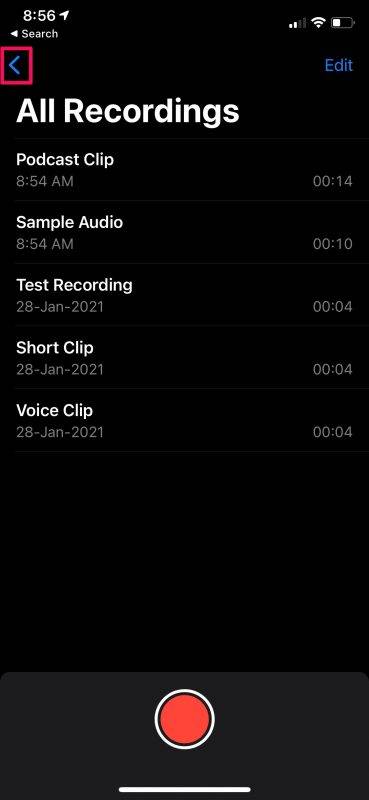
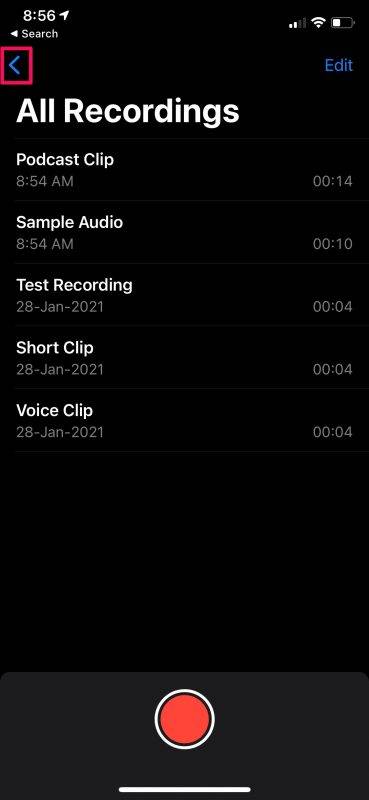
- 这将显示您在应用程序中创建的所有文件夹,包括我们需要的“最近删除”文件夹。点击它。
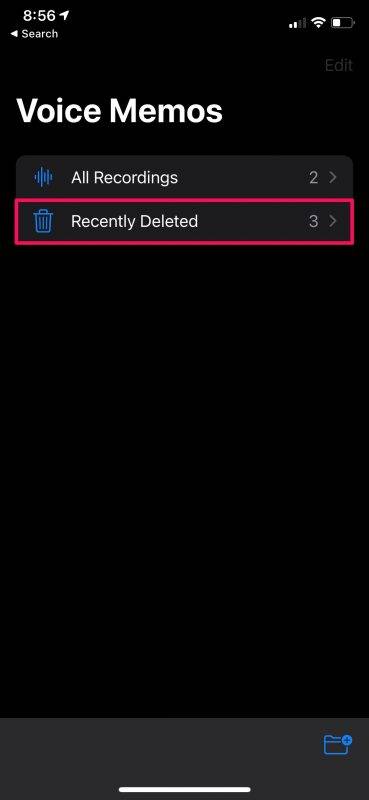

- 现在,您将看到过去 30 天内删除的所有录音。点击屏幕右上角的“编辑”进入选择菜单。
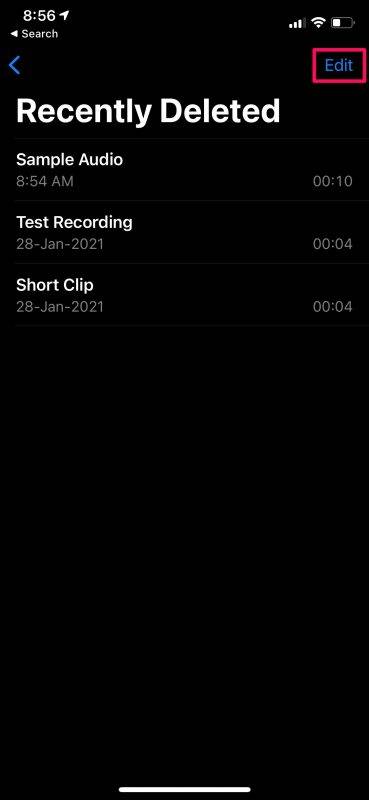

- 现在,只需选择要取回的语音备忘录,然后点击“恢复”。当您收到附加提示并完成时确认。
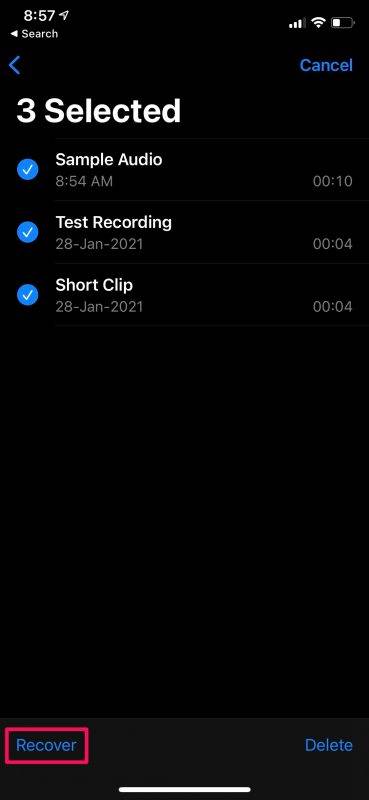

所有录音将立即恢复到各自的文件夹中。当然,如果您在过去 30 天内不小心删除了录音,此方法可能既快捷又简单。但是,如果文件更旧,您将需要依赖下一个方法。
从 iCloud 备份中恢复已删除的语音备忘录
如果您在软件更新失败后丢失了“语音备忘录”应用中的所有数据,只要您足够快,就可以从之前的 iCloud 备份中恢复它们。要从 iCloud 备份恢复 iPhone 或 iPad,您需要首先完全擦除您的设备,因为您只能在设置设备时获得此选项。让我们来看看必要的步骤,好吗?
- 从 iPhone 或 iPad 的主屏幕转到“设置”。在设置菜单中,向下滚动并选择“常规”以继续。
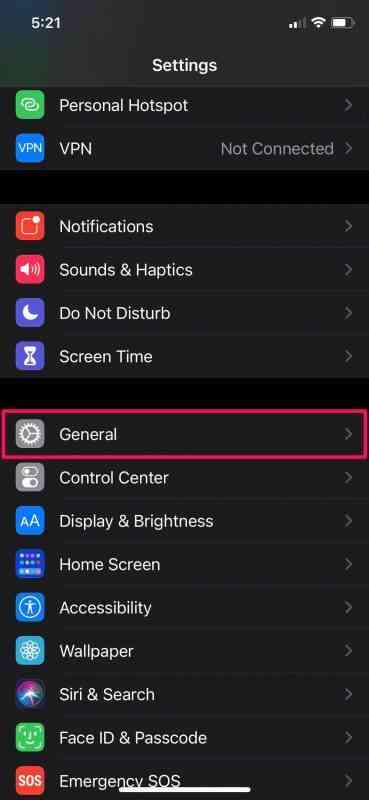

- 接下来,向下滚动到最底部,然后点击“重置”。
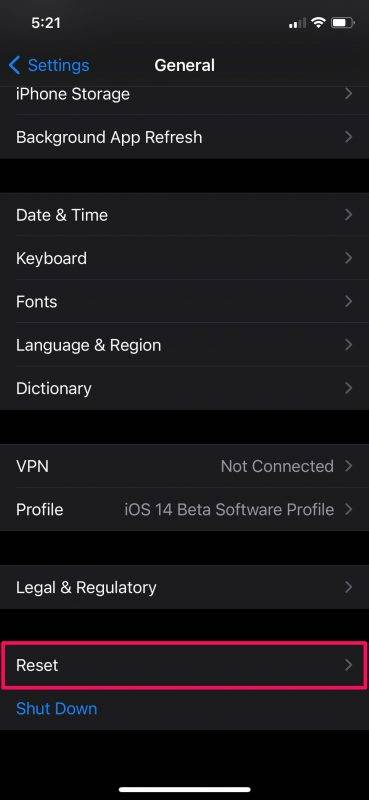

- 在这里,您将有多个选项来重置您的设备。您需要选择“删除所有内容和设置”。请确保在出现提示时确认您的操作。
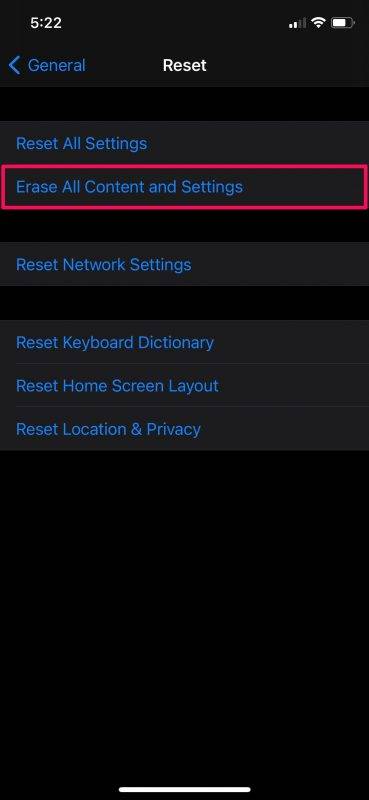

- 您需要等待几分钟才能完成恢复过程,但是一旦完成,您将被带到欢迎屏幕,在那里您可以开始设置您的设备,就像它是全新的一样。当您按照屏幕上的说明进行操作时,您将看到以下用于恢复数据的屏幕。选择“从 iCloud 备份还原”,一切顺利。
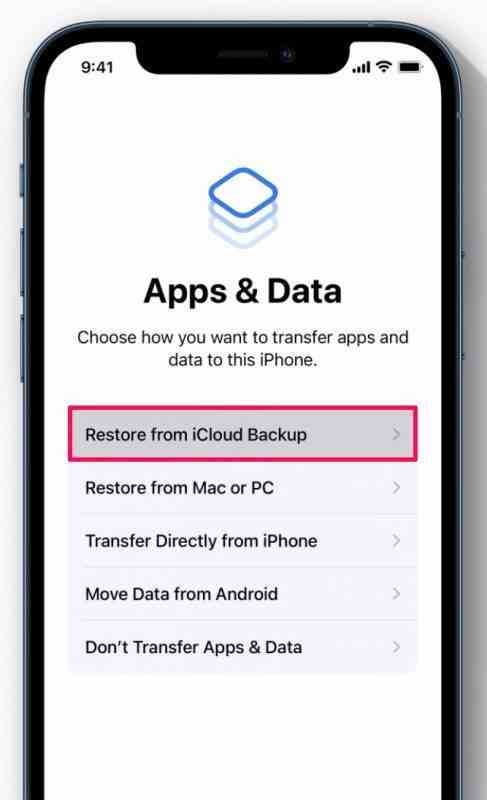

此时,您只需要等待恢复过程完成,这可能需要几分钟才能完成。当您的设备在恢复后启动时,打开语音备忘录应用程序,您将找到您丢失的所有录音。
请记住,只有在从设备中删除语音备忘录之前进行了 iCloud 备份时,此特定方法才有用。由于 iCloud 会在您的 iPhone 或 iPad 插入并连接到互联网时自动对其进行备份,因此您需要快速恢复它们,否则可能为时已晚。
从本地备份中恢复已删除的语音备忘录
如果您不为 Apple 的 iCloud 服务付费,那么您很有可能使用计算机在本地备份 iPhone 或 iPad。无论您使用 Mac 还是 Windows PC,您都可以按照以下步骤通过恢复设备来从本地备份恢复已删除的语音备忘录:
- 首先,使用 USB 充电线将 iPhone 或 iPad 连接到计算机。如果您使用的是 Windows,请启动 iTunes,如果您使用的是 Mac,请打开一个新的 Finder 窗口。在 iTunes 上,您会在菜单栏正下方看到连接的设备。在 Mac 上,您可以在“位置”下的边栏中找到它。
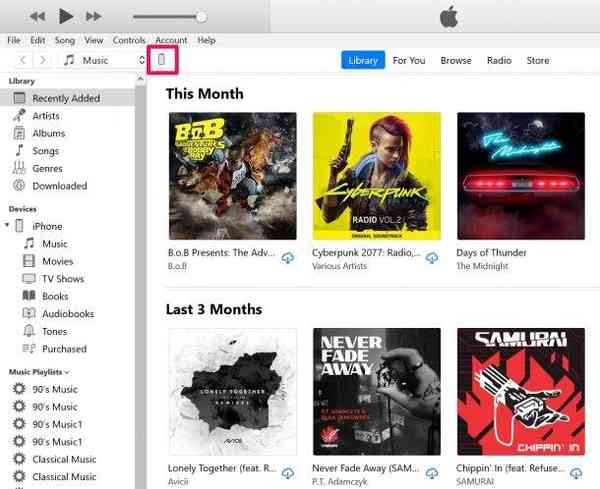

- 单击您的设备会将您带到 iTunes 中的摘要部分(Mac 上的“常规”部分)。无论您在哪个平台上,您在屏幕上看到的选项大都相同。在这里,单击“恢复备份”。
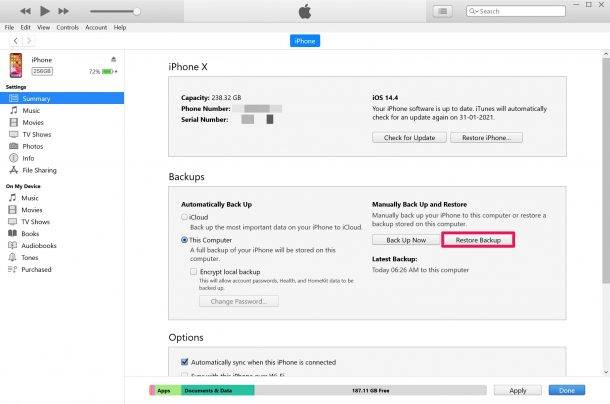

- 接下来,您将看到一个弹出窗口,要求您选择要用于恢复的备份。单击“恢复”以开始该过程。
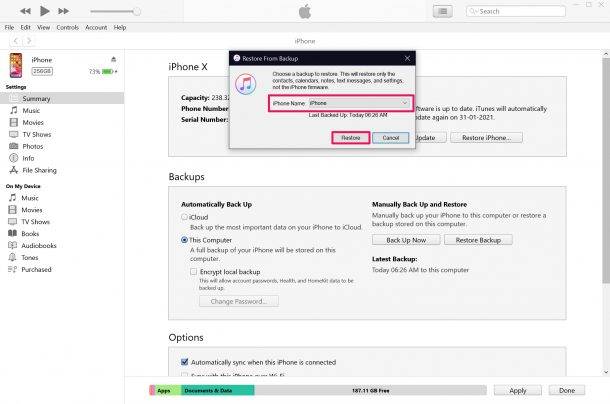

整个过程可能需要很长时间才能完成,因此请保持设备连接并耐心等待。当您的设备启动时启动语音备忘录应用程序以查看所有已删除的录音是否都在其原始位置。
相关内容
热门资讯
Windows 11 和 10...
Windows 11/10 文件夹属性中缺少共享选项卡 – 已修复
1.检查共享选项卡是否可用
右键...
Radmin VPN Wind...
Radmin VPN 是一款免费且用户友好的软件,旨在牢固地连接计算机以创建一个有凝聚力的虚拟专用网...
如何修复 Steam 内容文件...
Steam 内容文件锁定是当您的 Steam 文件无法自行更新时出现的错误。解决此问题的最有效方法之...
在 Windows 11 中打...
什么是链路状态电源管理?
您可以在系统控制面板的电源选项中看到链接状态电源管理。它是 PCI Exp...
Hive OS LOLMine...
目前不清退的交易所推荐:
1、全球第二大交易所OKX欧意
国区邀请链接: https://www.m...
事件 ID 7034:如何通过...
点击进入:ChatGPT工具插件导航大全 服务控制管理器 (SCM) 负责管理系统上运行的服务的活动...
iPhone 屏幕上有亮绿色斑...
iPhone 是市场上最稳定的智能手机之一,这主要归功于专为它们设计的 iOS 操作系统。然而,他们...
balenaEtcher烧录后...
balenaEtcher烧录后u盘或者内存卡无法识别不能使用的解决方法想要恢复原来的方法,使用win...
在 iCloud 上关闭“查找...
如果您是 Apple 的长期用户,您肯定会遇到过 Find My 应用程序,它本机安装在 iPhon...
统信UOS每次开机后不直接进入...
统信UOS每次开机后不直接进入系统而是进入到recovery模式
按方向上键选择UOS 20 SP1...
